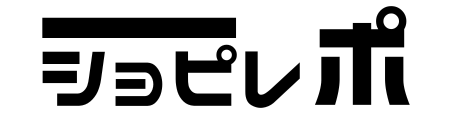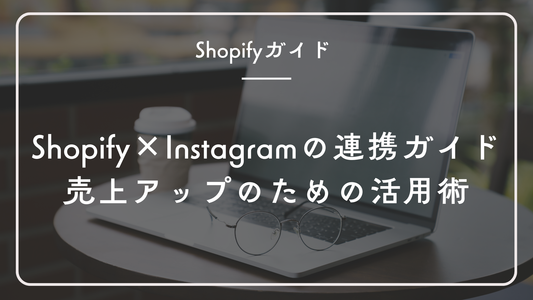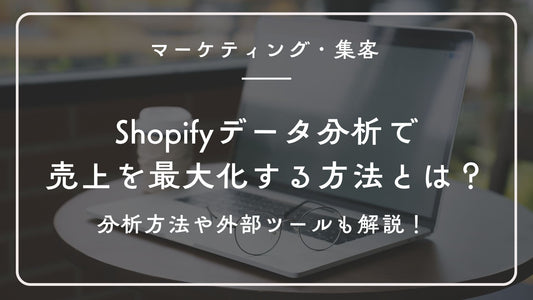↓動画でダイジェストを見る(音が出ます)↓

この記事は約6分で読めます。
Shopifyストアを運営する上で、注文や在庫の情報だけでなく、発送完了やお問い合わせといったイベントも迅速に把握することは非常に重要です。Slackと連携することで、これらの通知をリアルタイムにチーム全体へ共有し、業務の効率化や顧客対応の迅速化を実現できます。本記事では、Shopifyの自動化ツール「Shopify Flow」を中心に、発送完了通知とお問い合わせ通知を自動でSlackに送信する方法を、具体的な設定手順や条件分岐の応用例を交えて徹底解説します。これにより、ストア運営者は重要なイベントを見逃すことなく、効率的な運用体制を整えることができます。
はじめに
発送完了通知とお問い合わせ通知の重要性
オンラインストアでは、発送完了やお問い合わせが発生した際の情報共有が、顧客満足度や運用効率に直結します。発送完了通知は、商品が出荷されたタイミングで物流担当者やカスタマーサポートに知らせ、出荷状況を即時に把握できるようにします。一方、お問い合わせ通知は、顧客からの質問やクレームがあった場合に速やかに担当部署へ伝え、迅速な対応を促します。これらの通知を自動化することで、手動でのチェックが不要になり、業務効率が大幅に向上します。
ShopifyとSlack連携のメリット
ShopifyとSlackの連携により、以下のメリットが得られます。
-
リアルタイム通知: 発送完了やお問い合わせが発生すると、即座にSlackへ通知が送られるため、迅速な対応が可能です。
-
情報共有の効率化: 複数のチームメンバーがSlack上で同時に情報を確認でき、コミュニケーションがスムーズになります。
-
業務の自動化: Shopify Flowを利用すれば、コーディング不要でノーコード自動化が実現でき、設定も簡単です。
ShopifyとSlackの連携基本設定
Shopify Flowアプリのインストール
Shopify管理画面から「Shopify Flow」アプリをインストールし、アプリ一覧からFlowを開きます。
Shopify Flowアプリのインストール:
Shopify管理画面から「Shopify Flow」アプリをインストールし、アプリ一覧からFlowを開きます。
FlowからSlackを連携する:
新しいワークフローを作って、アクションから「slack」を検索します。Slack連携が未設定の場合は連携設定を促されるので、「Slackをインストール」ボタンをクリックし、Shopify Flow(Flow Bot)がSlackワークスペースにアクセスすることを許可します。Slackへのログイン認証画面が表示されたら、通知を送りたいSlackワークスペースにログインし、許可を与えます。
↑新しいwork flowを作って、アクションから「slack」を検索します。
↑slackのwork spaceとの接続を行います。
チャンネルID or ユーザーIDの確認:
プライベートチャンネルやDMの場合、Slackのチャンネル詳細画面でチャンネルIDやユーザーIDを取得し、Flowの通知先に入力します。パブリックチャンネルでは、「#チャンネル名」で指定できます。
発送完了通知の自動化設定
発送完了通知は、商品が出荷されたタイミングで物流やカスタマーサポート担当に情報を共有するために非常に重要です。以下の手順で、Shopify Flowを活用して発送完了通知を自動化します。
1. ワークフローの新規作成
Shopify Flowアプリで「ワークフローを作成」をクリックし、新しいワークフロー編集画面を開きます。
2. トリガーの設定:「Fulfillment created」
トリガーとして「Fulfillment created」または発送完了を示すイベントを選択します。これにより、商品が発送されたタイミングで自動的にワークフローが起動します。
3. Slack通知アクションの追加
トリガー設定後、次に「Slackメッセージを送信する」アクションを追加します。通知先チャンネルとして、例えば「#shipping-confirmations」を指定します。
4. メッセージ内容のカスタマイズ
Slackに送信するメッセージには、発送に関する情報を動的な変数を使って埋め込みます。以下は一例です。
==============================
【発送完了通知】<br>
注文番号:{{ order.name }}<br>
発送日:{{fulfillment.createdAt}}<br>
発送方法:{{fulfillment.name}}/{{fulfillment.service.serviceName}}<br>
顧客名:{{ order.customer.lastName }} {{ order.customer.firstName }}<br>
商品の発送が完了しました。出荷状況は管理画面でご確認ください。
==============================
5. ワークフローの保存と有効化
ワークフローに名前を付け、保存後に有効化します。テスト注文を行い、商品発送後にSlack通知が正しく送信されるか確認してください。
お問い合わせ通知の自動化設定
お問い合わせ通知は、顧客からの問い合わせがあった際にカスタマーサポートに迅速に情報を共有するための機能です。「お問い合わせを受け取る」というトリガーはShopify Flowにはないため、メールの転送設定を使うことになります。今回はGmailで解説します。
1. Slackスレッドのメールアドレス取得
Slackの通知を受け取りたいスレッド上でメールアドレスを取得します。
※「チャンネルの詳細 > インテグレーション」の以下から取得が可能です。
2. 転送設定の追加
Gメールの管理画面を開き、「設定 > 全ての設定を表示 > メール転送と POP/IMAP」を開きます。「転送先アドレスを追加」から、1で取得したメールアドレスを追加して認証を行います。
3. フィルタの作成
メールアドレスの追加後、「転送を無効にする」設定の状態で、「転送先アドレスを追加」ボタン下部の「フィルタを作成」から、フィルタを作成します。
「件名」に「お客様からの新しいメッセージ」と入力し、フィルタを作成します。
4. メッセージ内容のカスタマイズ
最後にフィルタの設定を保存する際、「次のアドレスに転送する」から先ほど追加したメールアドレスを選択し、「フィルタを作成」をして完了です。
応用編:条件分岐による通知の出し分け
Shopify Flowでは、条件分岐を利用して通知内容や送信先を柔軟に出し分けることができます。
発送完了通知の条件設定例
たとえば、発送完了通知で「特定の配送方法の場合のみ」や「高額注文の発送の場合に特別なメッセージを送る」といった条件を追加することで、より重要な情報を優先的に通知できます。
サードパーティアプリや外部ツールによるSlack連携オプション
Shopify Flowで基本的な連携は実現できますが、場合によってはサードパーティアプリや外部の自動化ツールを活用することで、さらに柔軟で高度な連携が可能になります。
Slack通知専用のShopifyアプリの活用
Shopify Appストアには、Slack通知に特化したアプリがいくつか存在します。これらのアプリは、UIが直感的で設定が簡単なため、専門知識がなくても利用でき、例えば新規問い合わせや発送完了時の通知を簡単に設定することができます。
Zapierなど外部自動化ツールによる連携
Zapier、Make(Integromat)、IFTTTなどの外部自動化ツールを利用すれば、ShopifyとSlackだけでなく、他のサービス(Googleスプレッドシート、メール、CRMなど)との連携も含めた複合的なワークフローを構築できます。例えば、Zapierでは「Shopifyで新規お問い合わせ発生」→「Slackにメッセージ送信」→「Googleスプレッドシートにデータ追記」といった多段階自動化が可能です。
よくある質問(FAQ)
Q1. ShopifyとSlackの連携は無料で実現できますか?
A1. はい。Shopify Flowを利用すれば、追加コストなくSlack連携が可能です。また、Slack通知専用の無料アプリも利用できます。
Q2. Shopify Flowはどのプランで利用できますか?
A2. Shopify Flowは現在、ベーシックプランを含むすべての有料プランで利用可能です。無料トライアル中でも、管理画面にアクセスできれば利用できます。
Q3. 通知メッセージは自由にカスタマイズできますか?
A3. はい。Liquid記法を使用して、動的な注文情報やお問い合わせ内容をメッセージに埋め込むことができます。必要に応じて、複数の条件に基づく通知の出し分けも可能です。
Q4. 特定の条件でのみ通知を送ることは可能ですか?
A4. Shopify Flowの条件分岐機能を利用することで、たとえば「注文キャンセル理由が特定の場合のみ」や「返品金額が一定以上の場合のみ」といった、詳細な条件設定が可能です。
Q5. Shopify Flow以外の連携方法を使うメリットは何ですか?
A5. 専用のSlack通知アプリは、設定がシンプルで初心者でも扱いやすい点がメリットです。また、Zapierなど外部自動化ツールを利用すれば、Shopify以外のサービスとの連携も容易に実現でき、複合的な業務プロセスの自動化が可能になります。
まとめ
ShopifyとSlackの連携は、発送完了やお問い合わせといった重要なストアイベントの情報をリアルタイムにチームへ共有するための非常に有効な手段です。Shopify Flowを利用することで、コード不要で自動通知のワークフローを構築でき、担当者は重要な情報を即座に受け取ることができます。また、サードパーティアプリやZapierなどの外部ツールを併用することで、連携の柔軟性や拡張性が向上し、より効率的な業務運営が実現できます。ぜひ本記事で紹介した手順に従って、ShopifyとSlackの連携設定を実施し、ストア運営のさらなる効率化と顧客満足度の向上に役立ててください。
Shopify運営なら「ショピレポ」にお任せください!
Shopifyのストア運営を成功させるには、データの分析と効果的な活用が欠かせません。
「ショピレポ」なら、Shopify・Web広告・GA4と連携し、売上アップに必要なデータを一元管理できます。
ショピレポの特長
- データの自動更新・視覚化で、売上や広告効果をひと目で把握
- GA4・広告データと連携し、マーケティング施策の最適化をサポート
- 初心者でも簡単に使える設計で、面倒なデータ分析を効率化
ショピレポはこんな方におすすめ
- リニューアル後に計測環境を整えたいが、そのナレッジがない方
- 流入元がたくさんあり、正確に分析したい方
- 顧客数が多く、セグメント別に顧客分析をしたい方
- リピート率を上げたい方
- F2転換(初回購入者の再購入)を上げたい方
Shopifyのデータ活用にお悩みなら、まずは「ショピレポ」のサービスをチェックしてみませんか?